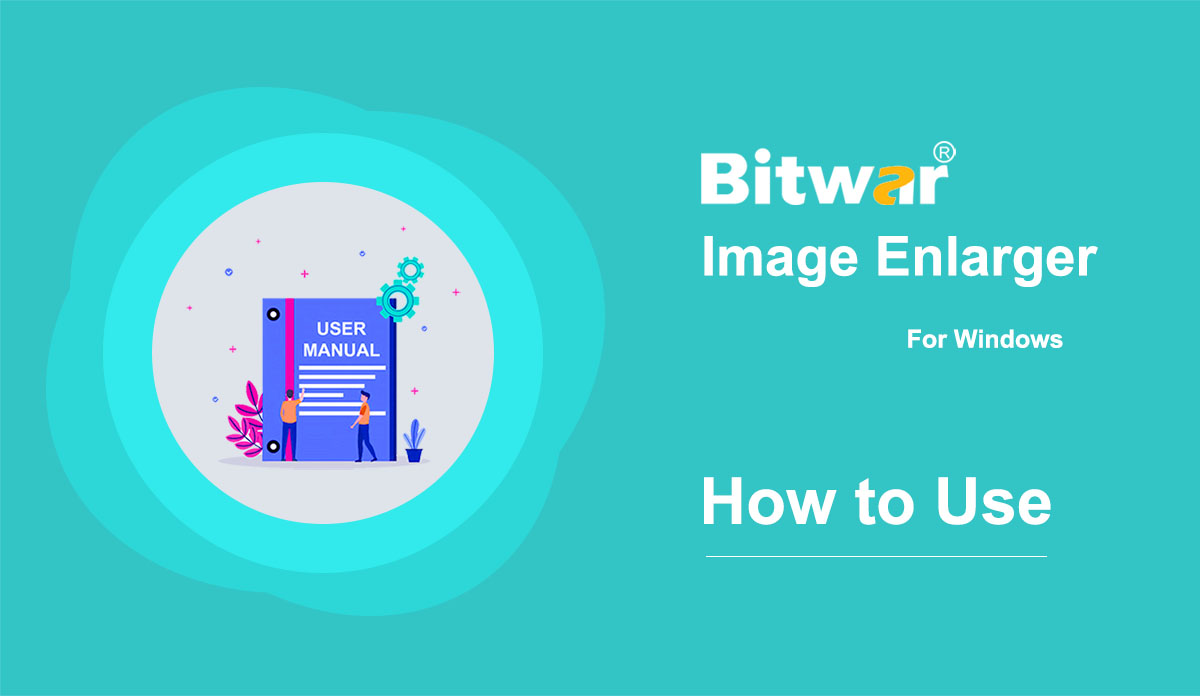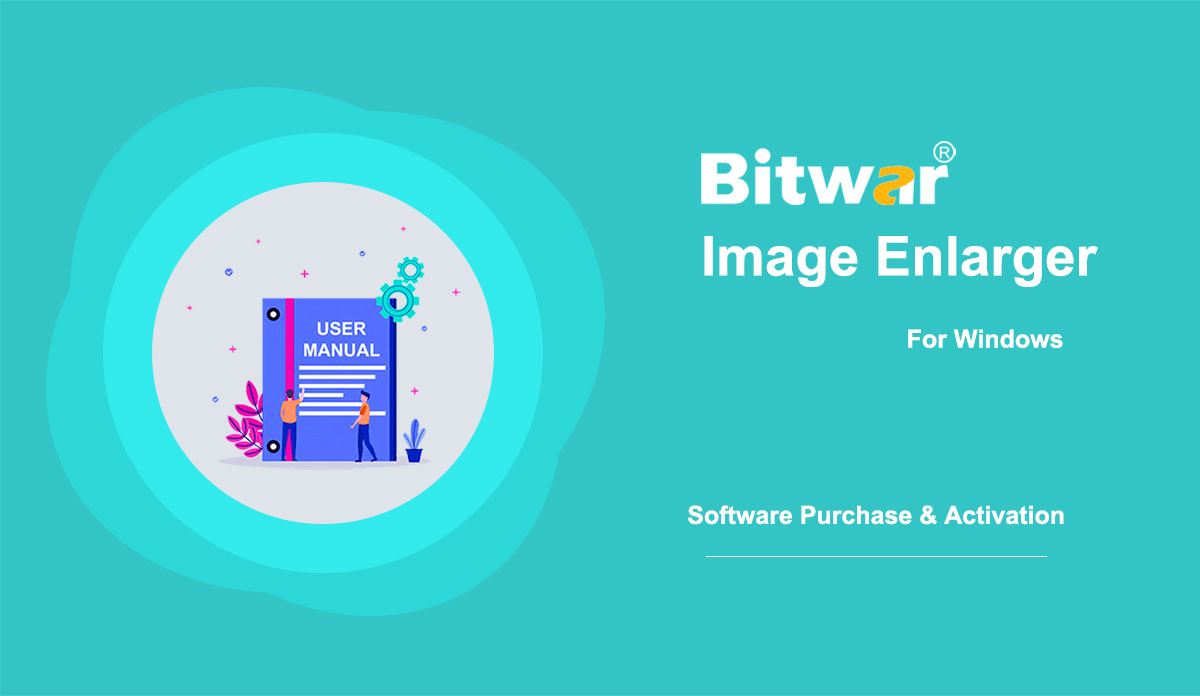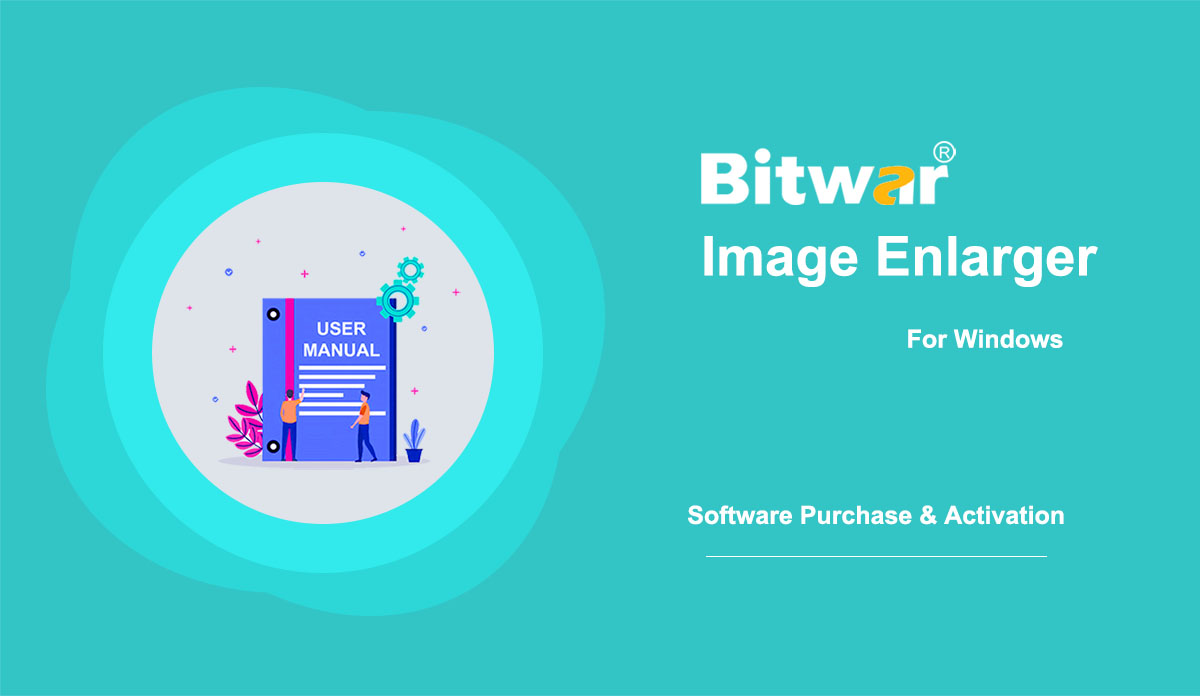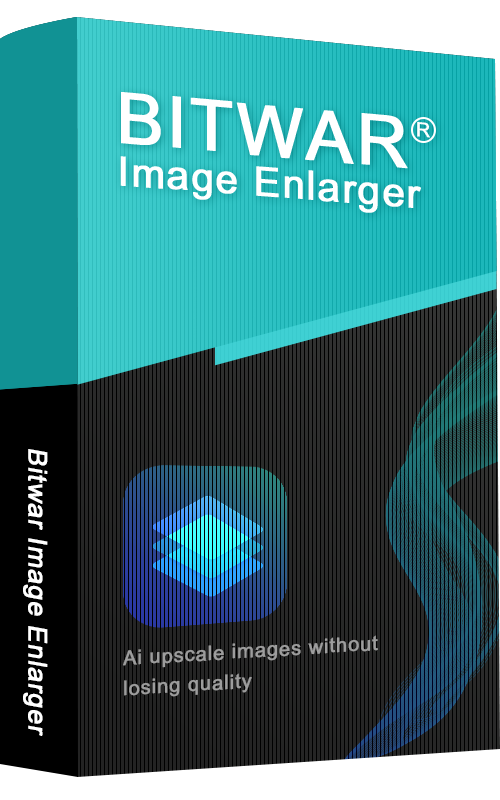
- Jak powiększać obrazy
Podsumowanie: Czy Twoje zdjęcia są rozmazane? Nie martw się. W tym artykule dowiesz się, jak powiększać zdjęcia za pomocą Bitwar Image Enlarger. WERSJA WIN Czym jest Image Enlarger? Dla konsumentów, którzy lubią robić zakupy online, prawdziwym bólem głowy jest to, że zdjęcia/obrazy produktów w sklepach internetowych są rozmazane i nie pokazują szczegółów produktów. Poza tym niektóre z powodów, dla których możesz potrzebować powiększyć zdjęcia, to: Zarchiwizowane stare obrazy cyfrowe mogą być małe i słabej jakości w stosunku do dzisiejszych standardów. Duże wydruki wymagają plików źródłowych o wyższej rozdzielczości. Skompresowane obrazy są rozmazane. Bez względu na powód, ważne jest, aby wybrać odpowiedni powiększalnik obrazów, który wykona zadanie wydajnie. Powiększalnik obrazów to narzędzie, które pozwala użytkownikom na skalowanie małych obrazów bez zniekształceń lub utraty jakości. Przegląd Bitwar Image Enlarger Bitwar Image Enlarger to nowa generacja powiększalnika obrazów, który dzięki sztucznej inteligencji skaluje obrazy z 2x do 1024x z zoptymalizowaną jakością obrazu. Wcześniejsza powszechna metoda polega na użyciu interpolacji dwuliniowej, która przewiduje nowe piksele, co jest powodem, dla którego powiększony obraz staje się rozmazany. Podczas gdy Bitwar Image Enlarger stosuje techniki sztucznej inteligencji, aby tworzyć nowe piksele, które sprawiają, że ostateczny obraz wygląda naturalnie. Kiedy powiększasz...
2022-7-27
- Rozpocznij pracę z powiększalnikiem obrazów Bitwar
Podsumowanie: Ten przewodnik użytkownika pozwoli użytkownikom poznać szczegóły dotyczące instalacji i interfejsu oprogramowania Bitwar Image Enlarger. WERSJA WIN Pobierz oprogramowanie Przejdź do strony głównej pobierania oprogramowania, aby pobrać i zainstalować Bitwar Image Enlarger za darmo! Instalacja oprogramowania 1. Otwórz BitwarImgCNNSetup, aby rozpocząć konfigurację instalacji oprogramowania. 2. Wybierz domyślny język oprogramowania, którego potrzebujesz i naciśnij OK. 3. Kliknij Dalej i wybierz Zgadzam się z umową licencyjną. 2. Przeglądaj lokalizację docelową pliku do instalacji powiększalnika obrazu i kliknij Zainstaluj. 3. Kliknij Zakończ, aby uruchomić oprogramowanie. Poznaj interfejs oprogramowania Główny interfejs Przyciski interfejsu Aby przejść do następnego kroku dotyczącego zakupu, aktywacji i aktualizacji oprogramowania, kliknij łącze: Zakup, aktywacja i aktualizacja oprogramowania
2022-7-27
- Zakup, aktywacja i aktualizacja oprogramowania
Podsumowanie: Poniższy przewodnik użytkownika pokaże Ci kroki zakupu, aktywacji i aktualizacji programu Bitwar Image Enlarger. WERSJA WIN Kup licencję Użytkownicy mogą kupić licencję programu Image Expander za pośrednictwem oficjalnego sklepu internetowego lub zakupu w oprogramowaniu. Uwaga: Zakup licencji w oprogramowaniu automatycznie uruchomi aktywację, ale użytkownicy będą potrzebować kodu licencji, aby aktywować oprogramowanie, jeśli kupią je za pośrednictwem sklepu internetowego. Zakup w oprogramowaniu Najpierw kliknij ikonę Zaloguj się, aby utworzyć konto. Następnie zaloguj się na swoje konto w oprogramowaniu, a pojawi się okno Płatności. Wybierz pakiet Kwartalny lub Roczny. Następnie kliknij Kup teraz, aby zakończyć transakcję. Oficjalny sklep internetowy Jeśli kupisz kod licencji w oficjalnym sklepie internetowym, otrzymasz kod na adres e-mail po zakupie oprogramowania. I musisz użyć kodu licencji do aktywacji oprogramowania. Uwaga: Przejdź do swojej poczty e-mail i sprawdź folder Junk/Spam lub Skrzynkę odbiorczą pod kątem kodu licencji wysłanego przez zespół wsparcia Bitwar. Po otrzymaniu kodu licencji możemy przejść do następnego kroku, aktywując oprogramowanie za pomocą tego kodu. Kroki aktywacji Bitwar Image Enlarger Uruchom oprogramowanie i zaloguj się do...
2022-7-27